前言
这篇文章将会教大家如何安装cvs,以及新建项目,用户,以及如何管理他。虽然现在在版本控制软件上有cvs,svn和git,cvs也在慢慢的淡出人们的视线,但是还是有非常多的企业在使用着他。
简介
CVS(Concurrent Versions System)版本控制系统是一种GNU软件包,主要用于在多人开发环境下的源码的维护。Concurrent有并发的、协作的、一致的等含义。实际上CVS可以维护任意文档的开发和使用,例如共享文件的编辑修改,而不仅仅局限于程序设计。CVS维护的文件类型可以是文本类型也可以是二进制类型。CVS用Copy-Modify-Merge(拷贝、修改、合并)变化表支持对文件的同时访问和修改。它明确地将源文件的存储和用户的工作空间独立开来,并使其并行操作。CVS基于客户端/服务器的行为使其可容纳多个用户。这一特性使得CVS成为位于不同地点的人同时处理数据文件(特别是程序的源代码)时的首选。
安装环境
操作系统:centos linux 64bit (虚拟机中)
系统配置:CPU:I5-3210M 内存:1G
虚拟机版本:VMware 7.0.0
准备安装版本:cvs
开始安装
下载安装软件包
[root@temp ~]# rpm -qa | grep cvs
guile-1.8.0-8.20060831cvs
[root@temp ~]#rpm -qa | grep xinetd如果还未安装cvs,xinetd包,则安装。
1、联网yum装
2、官网下载rpm包,上传之后装</P >
3、加载安装盘里面基本都会带有
具体方法查看《linux常用工具》中关于vnc那张介绍有介绍如何查找安装rpm包的方法。
下面附带采用方法3,加载安装盘安装的方法。
创建cvs用户和cvs组
这里我们创建一个cvs用户叫cvsadmin和一个cvs组叫cvs
创建cvs组
groupadd cvsuseradd -g cvs cvsadminpasswd cvsadmin创建根目录
可以有根目录也可以没有,cvs只和工作区有关,比如你可以直接在/下建/project1、/project2但是这样管理起来不方便,所以我们建立一个根目录来管理这些,本例中我们就建一个目录叫/cvsroot,然后工作区就以下面的规则来放置/cvsroot/project1、/cvsroot/project2
创建2个工作目录mkdir -p /cvsroot/project1
mkdir -p /cvsroot/project2[root@temp ~]# chmod 775 -R /cvsroot/project1
[root@temp ~]# chmod 775 -R /cvsroot/project2
[root@temp ~]# chown cvsadmin:cvs -R /cvsroot/project1
[root@temp ~]# chown cvsadmin:cvs -R /cvsroot/project2[root@temp ~]# su - cvsadmin
[cvsadmin@temp ~]$ cvs -d /cvsroot/project1 init
[cvsadmin@temp ~]$ cvs -d /cvsroot/project2 init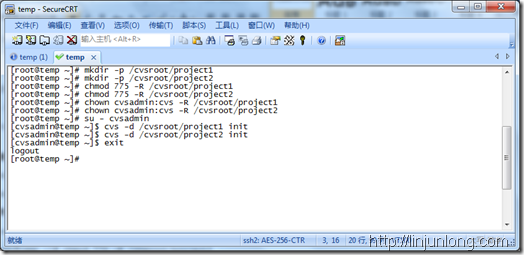
定义cvs服务器
在/etc/xinetd.d/目录下创建文件cvspserver(默认安装cvs服务之后一般就会存在了,无须手动创建),编辑cvspserver文件,内容如下:
service cvspserver
{
disable = no
socket_type = stream
flags = REUSE
wait = no
user = root
server = /usr/bin/cvs
server_args = -f --allow-root=/cvsroot/project1 pserver
log_on_failure += USERID
only_from = 192.168.126.1/24
}修改该文件权限:注意:编辑文件时要注意书写格式,所有“=”号两边都要有一个空格(除了root=/仓库资源路径),否则服务不能正常启动。only_from是用来限制访问的,可以根据实际情况不写或者修改。server_args为cvsroot仓库资源路径,按实际情况填写,可以在这里填写多个cvsroot,相关设置下文将会逐一介绍。其他地方默认即可。
chmod 644 cvspserver/etc/rc.d/init.d/xinetd restart测试服务是否启动
netstat -l | grep cvspserver到这里就能用cvsadmin用户访问了project1了
测试是否能访问,采用命令行的方式,如果没出错就说明成功了
cvs -d :pserver:cvsadmin@192.168.126.111:/cvsroot/project1 login使用客户端工具的方式,例如eclipse
但是这样子紧紧满足我们的需求了,假如我们有多个项目怎么配置 ,怎么给公司每个人都配置一个帐号,而不使用cvsadmin?下面要讲的就是关于这两点
cvs用户管理
cvs用户的新建和维护有两种方式,一是采用系统用户,第二种是映射帐号到cvsadmin(就是之前创建并把工作区赋值给cvsadmin这个用户还有cvs这个组)。
方法一:
创建系统用户并加入到cvsadmin用户组
useradd -g cvsadmin user1为用户添加密码
passwd user1创建用户后即可以通过cvs客户端工具登录访问cvs服务器。
好处:基本没什么好处...如果硬要找几点就只能说:配置简单、省事。
坏处:如果是一个工作团队,20-100人或者更多,要为每个人单独创建系统用户,就算设置成默认不允许登录,都会造成系统资源消耗,增加管理难度,而且最重要一点就是这样的设置方法不够专业不够安全,如果cvs资源库是放在互联网,大量的系统用户就会成为无可避免的安全隐患,保密工作无从谈起。
方法二:新建的所有cvs访问用户都通过cvs管理用户登录(推荐)
用户配置文件格式介绍
passwd:cvs 用户的用户列表文件,它的格式很象/etc/passwd文件
[cvs用户名]:[加密口令]:[等效的系统用户]
readers:有cvs读权限的用户列表文件,一个简单的一维用户列表,一个用户名占一行,由上往下写就OK
writers:有cvs写权限的用户列表文件,一个简单的一维用户列表,一个用户名占一行,由上往下写就OK
注意:如果一个用户有写权限,那么他必然有读权限,也就是说,如果readers里面有用户zhangs,那么不管他是不是在writers里面有zhangs这个帐号,zhangs这个人都没有写的权限。
手动创建用户配置文件
刚刚安装完cvs工作区这三个文件可能不存在,我们可以通过手动创建
进入CVSROOT目录cd /cvsroot/project1/CVSROOT/touch passwd writers readerschmod 777 passwd writers readers新建一个cvs用户
进入CVSROOT目录cd /cvsroot/project1/CVSROOT/htpasswd passwd user1注:可以添加多个用户,也可以同一个用户执行多次,不会重复添加,只会更新相应的用户,具体htpasswd是如何加密的,感兴趣的朋友可以自己去查一下。
编辑用户
查看用户列表文件cat passwd[root@temp CVSROOT]# cat passwd
user1:2hBAjRckpc/D6
user2:cfoWzAIIEl21Yvi passwduser1:2hBAjRckpc/D6:cvsadmin
user2:cfoWzAIIEl21Y:cvsadmin删除用户
删除用户同样轻松,只需要编辑passwd文件,将要相应的用户条目删除后保存退出即可,这里就不多作介绍了。
给各cvs用户分配权限
例如想让user1只有读cvs资源库的权限,可以编辑readers表,加入user1
例如想让user2有读写cvs资源库的权限,可以编辑writers表,加入user2
#vi readers
user1
user3
user4
...
#vi writers
user2
user5
...
注:如果新建用户后没有将该用户加入到writers或readers表,那么该用户默认拥有所有权限,包括check out、commit、delete。我自己又测试了下发现以下几点:
1、passwd肯定是要有的,如果没有,用户就没有任何权限
2、readers感觉写不写用户都有read和checked权限
3、writers如果存在,用户只有只读权限,如果不存在,所有用户都有读写提交权限。
注:看到这里,上面这些配置是一个工作区一个passwd,一个readers,writers,很多企业中,员工都是固定的,只是某些项目没有权限访问而已,所以密码表可以共用一套密码,所以我们可以在/cvsroot/下建一个passwd的文件,然后在各个工作区下面建立passwd的快捷方式(一个链接地址)
经过
统一密码表
配置多个cvs工作区
一个工作区对应一个项目,新建一个新的工作区只需要下面几步,
最好就用cvsadmin进行以下操作,不然用root用户,还需要给权限,和修改目录及文件所属者
切换到cvsadmin
su - cvsadmin步骤一:创建目录
mkdir /cvsroot/project2步骤二:初始化工作区
cvs -d /cvsroot/project2 init步骤三:创建用户密码和权限
ln -s /cvsroot/passwd /cvsroot/project2/CVSROOT/passwd
cd /cvsroot/project2/CVSROOT/
touch writer reader假设这上面的都是在cvsadmin这个用户下执行的。如果是其他用户下,还需要修改权限
chmod 775 -R /cvsroot/project2
chown cvsadmin:cvs -R /cvsroot/project2步骤四:加进xinted服务中,修改
vi /etc/xinetd.d/cvsperver添加新的项目
配置完成需要重启xinetd服务
由上可见增加工作区路径实际上就是修改server_args项,前提这些工作区的路径是存在的。
由于xinetd中的server_args长度有限制,我们可以进行以下操作对cvspserver文件进行重定向,方法如下:
service cvspserver
{
disable = no
socket_type = stream
flags = REUSE
wait = no
user = root
server = /cvsroot/cvs.run
#server = /usr/bin/cvs
#server_args = -f --allow-root=/cvsroot/project1 --allow-root=/cvsroot/project2 pserver
log_on_failure += USERID
}cd /cvsroot
touch cvs.run
chmod 770 cvs.run#!/bin/bash
/usr/bin/cvs -f \
--allow-root=/cvsroot/project1 \
--allow-root=/cvsroot/project2 \
--allow-root=/cvsroot/project3 \
pserverlinux下的cvs安装就到这里了,小林也是根据自己实操的经验总结了一下写了这篇博文,如果大家有什么意见和提议,或者安装过程中遇到什么问题,欢迎留言。
系统安装就像游泳,如果不下水亲身游一下,你永远不会知道如何游泳。建议大家还是多实操。









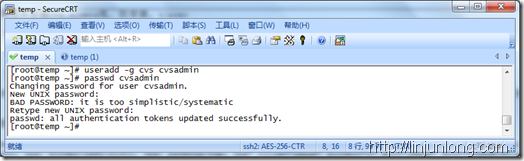




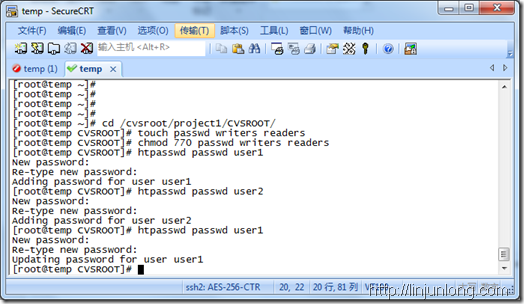


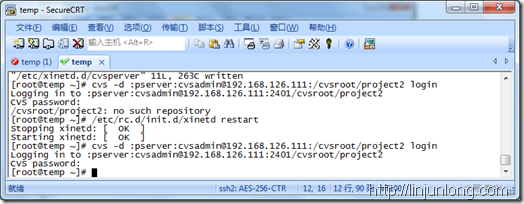














 768
768

 被折叠的 条评论
为什么被折叠?
被折叠的 条评论
为什么被折叠?








